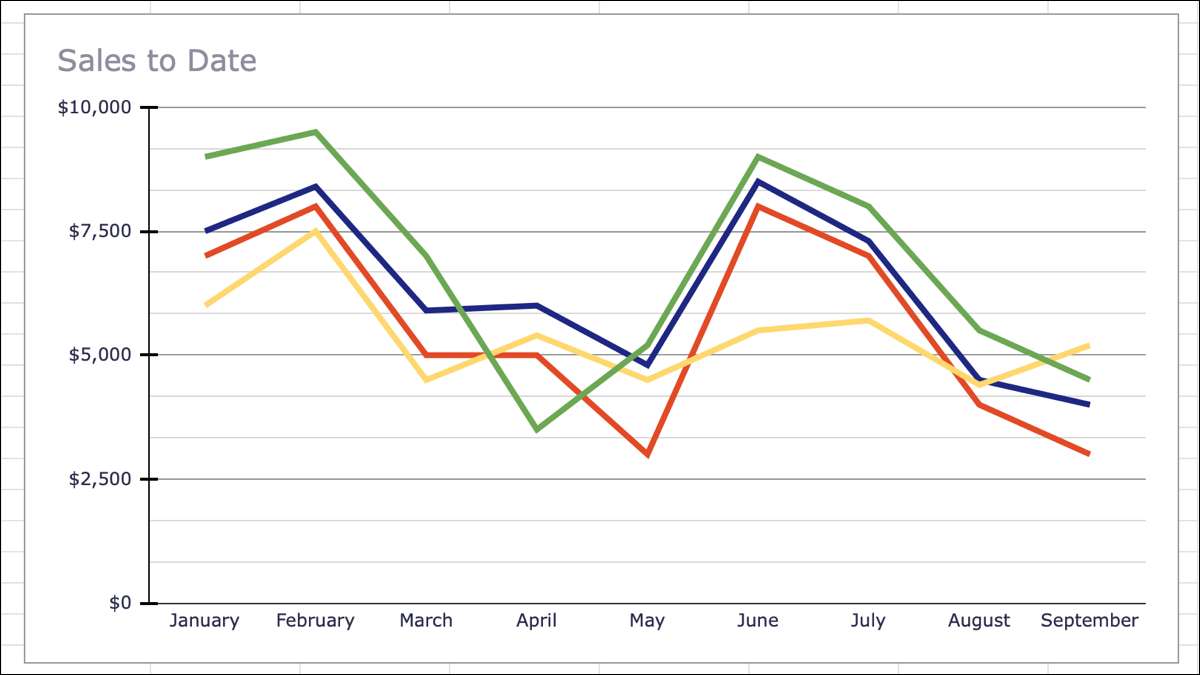
Hvis du vil vise visuelt data, der ændrer sig over tid, er et linjediagram ideelt. Med blot et par klik, kan du oprette en linje Graf i Google ark og så tilpasse det til din smag.
Lav et linjediagram i Google-ark
Start med at vælge dine data. Du kan gøre dette ved at trække markøren gennem rækkevidden af celler, du vil bruge.
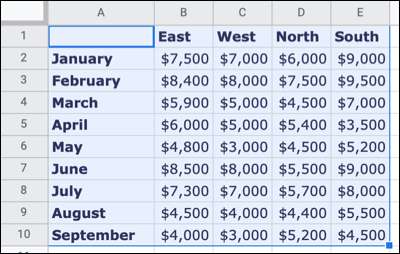
Gå til indsæt i menuen og vælg "Diagram".
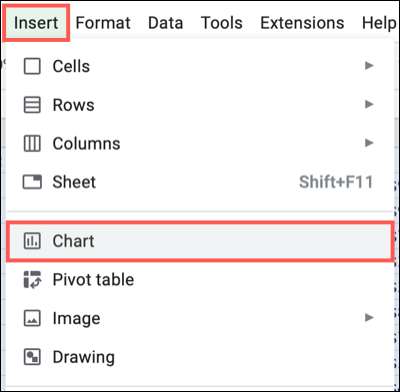
Google-ark springer en standard stil graf i dit regneark, normalt et kolonne diagram. Men du kan ændre det nemt.
Når grafen vises, skal diagrameditorens sidebjælke åbne sammen med den. Vælg fanen "Setup" øverst, og klik på rullemenuen "Diagram type". Flyt ned til linjenindstillingerne og vælg den, du vil have fra et standard eller glat linjediagram.
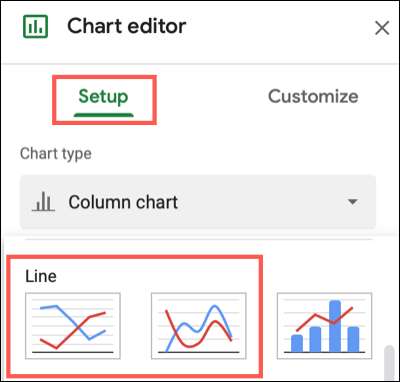
Grafen på dit ark opdateres straks til den nye diagramtype. Derfra kan du tilpasse det, hvis du vil.
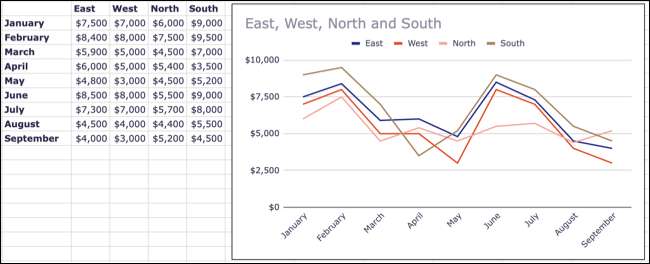
Tilpas en linjediagram i Google-ark
De fleste typer af Diagrammer, du opretter i Google Sheets har de samme tilpasningsindstillinger. Så du kan gøre ting som ændre titlen, vælg en baggrundsfarve eller giv din graf en grænse.
RELATEREDE: Sådan genereres automatisk diagrammer i Google-ark
Hvis du lukkede diagrameditorens sidebjælke, skal du genåbne det ved at klikke på de tre prikker øverst til højre i diagrammet og vælge "Rediger diagram".
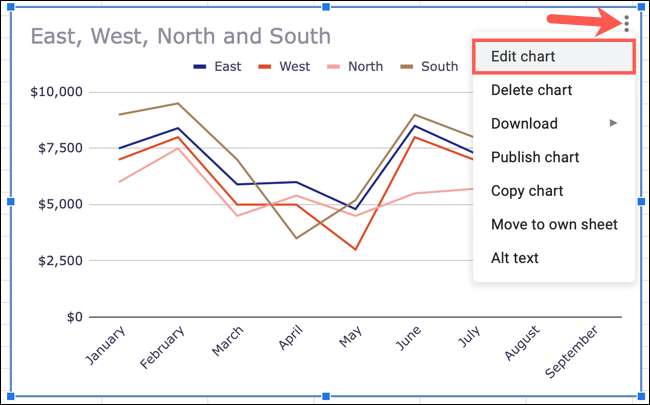
I sidebjælken skal du vælge fanen Tilpas øverst. Du vil så se alle dine muligheder opført og kollapset. Dette lader dig kun udvide, hvad du har brug for eller en ad gangen.

Lad os tage et kig på et par tilpasningsindstillinger, især til linjekort.
Juster serien
For hver serie på dit diagram har du en farvet linje. Måske vil du gerne ændre disse farver, justere tykkelsen eller vælge en anden linjetype.
Udvid serien i sidebjælken. For at ændre hver serie individuelt skal du vælge rullemenuen for at anvende på alle serier og vælge den, du vil justere først.
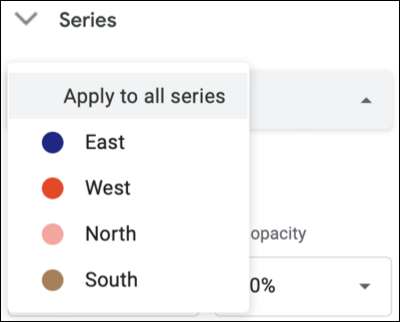
Du kan ændre farven for den pågældende linje eller vælge en punktform. Du vil se eventuelle ændringer, du straks gælder for din linjediagram.
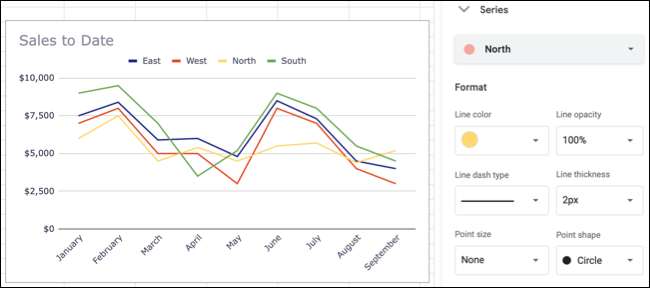
Hvis du vil foretage en justering, der gælder for alle, f.eks. Ændring af linjetykkelsen, skal du vælge "Anvend til alle serier" igen og foretage dine ændringer.
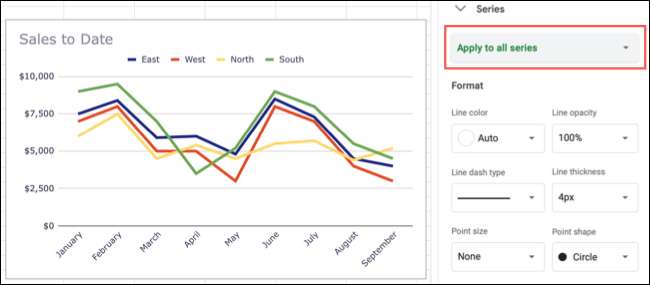
RELATEREDE: Sådan opbygges øjeblikkelige diagrammer med Google Sheets 'Udforsk funktion
Skift gridlines og flåter
En anden justering, du måske vil lave til dit linjediagram, er til gitteret og ticks. Udvid det område i sidepanelet for at se dine muligheder.
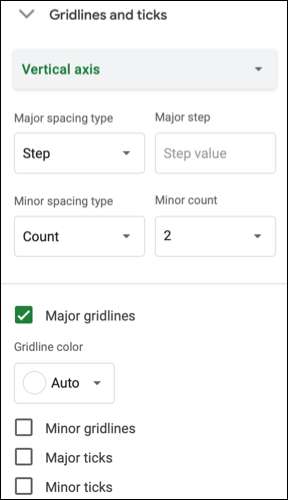
For vandret akse , Du kan kun ændre de store ticks. Men for den lodrette akse kan du justere både store og mindre gridlines og flåter. Du kan vælge en anden farve til gridlinerne og vælge en position, længde, tykkelse og farve til ticks.
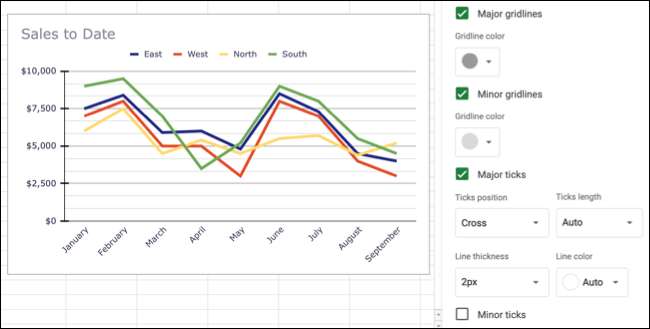
RELATEREDE: Sådan skifter du diagramakser i Google-ark
Ændre legenden
Selvom du kan ændre legenden for andre typer diagrammer i Google-ark, er det noget andet, du måske vil ændre til din linjediagram.
Udvid "Legend" i sidebjælken. Du kan derefter ændre positionen sammen med skrifttypestil, størrelse, format og farve.
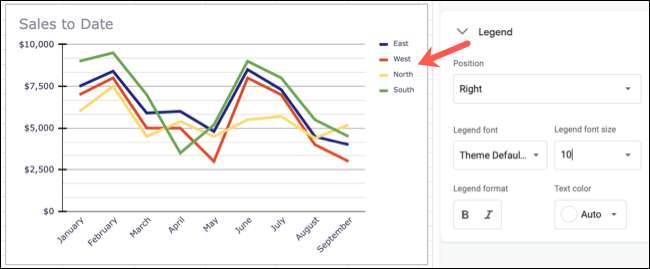
Hvis du ikke vil bruge en legende overhovedet, skal du vælge "Ingen" i rullemenuen Position.
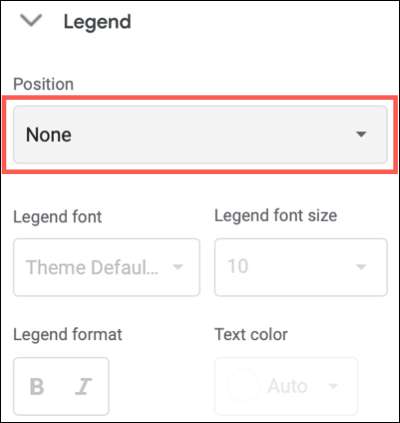
Fordi det er så nemt at lave en linjediagram i Google-ark, kan du give dit ark nogle pizzazz eller dine seere en nem måde at se dine data på et overblik. Hvis du leder efter noget i mindre skala, tag et kig på Sådan bruger du Sparklines i Google Sheets i stedet.







